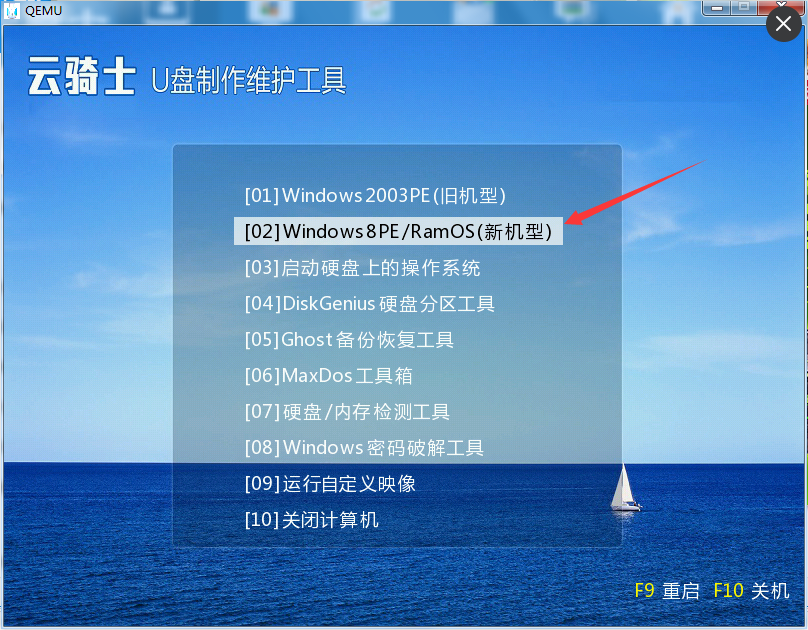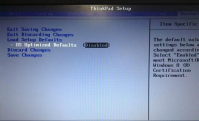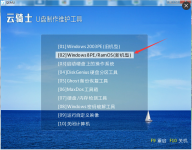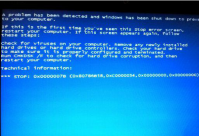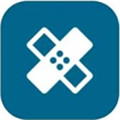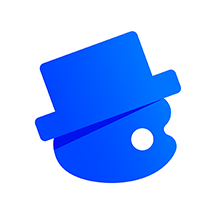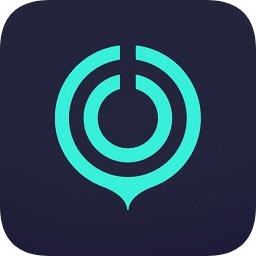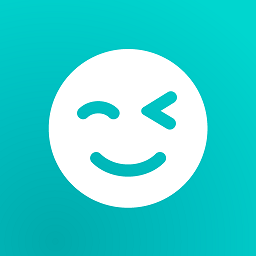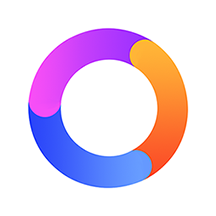联想台式机怎样用u盘装系统?联想公司的客户遍布全球160多个国家,而且联想电脑在中国国内市场一直都是排在销量第一的位置。占据了中国个人电脑市场超过三成份额。联想电脑在使用当中给我们的感觉就是表现稳定、出色,是一个很不错的电脑品牌。那么联想电脑如何安装系统呢?怎样用u盘装系统呢?今天,小编以安装win7系统为例,给小伙伴们说说联想台式机怎样用u盘装系统,感兴趣的朋友千万不要错过哦!
准备工作:
1.准备一个4G以上的u盘
2.下载云骑士u盘装机大师,将u盘制作成启动u盘(详细操作方法https://www.yunqishi.net/yqszjjc/upqd.html)
3.下载win7系统镜像文件
正式安装系统步骤如下:
1、我们把制作成功的U盘启动盘,插入电脑USB插口,连接电脑后立马重启。当电脑开机画面出现的时候,我们连续按下电脑开机画面出现时,连续按下U盘启动快捷键“F12”,直接进入一个启动项选择的窗口。

2、设置好BIOS设备启动后,进入到云骑士主菜单,选择【02】Windows 8PE(新机型)点击回车进入,如图所示:

根据自己喜欢的32/64位PE进行选择,下面演示就以32位PE进行操作
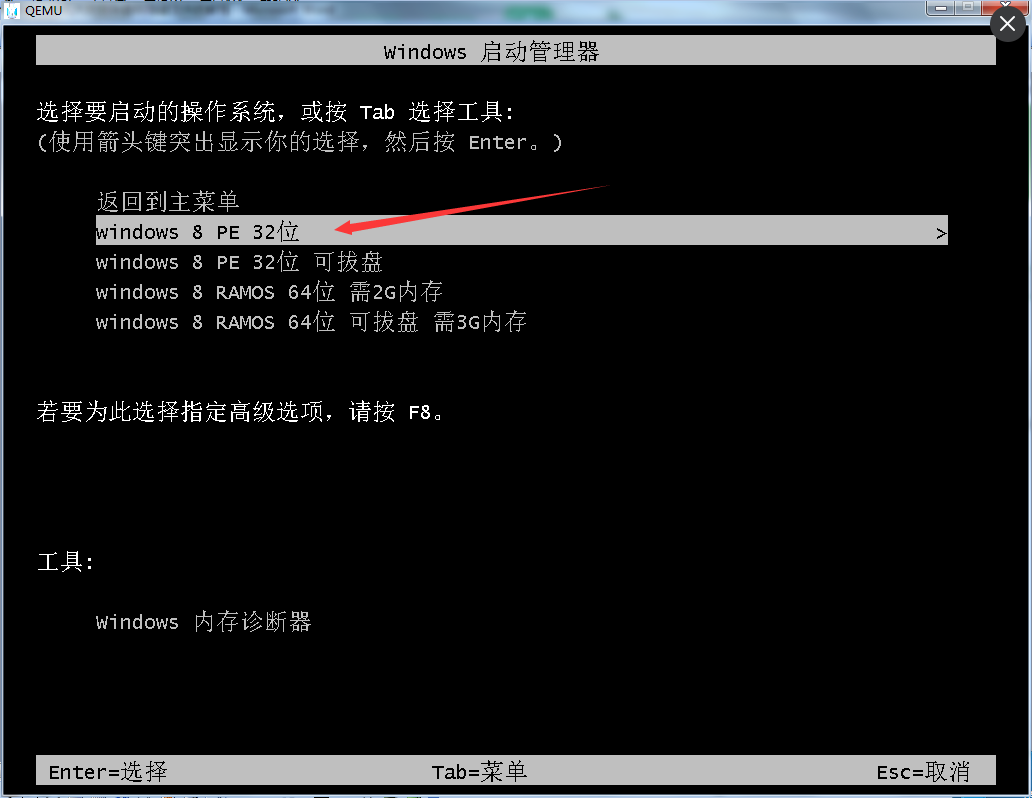
3、进入云骑士PE界面,在界面种找到”云骑士一键还原“双击打开,如图所示:

4、在打开云骑士一键还原”,在映像文件路径右侧点击“浏览”,选择已下载好的Win7系统文件,如图所示:
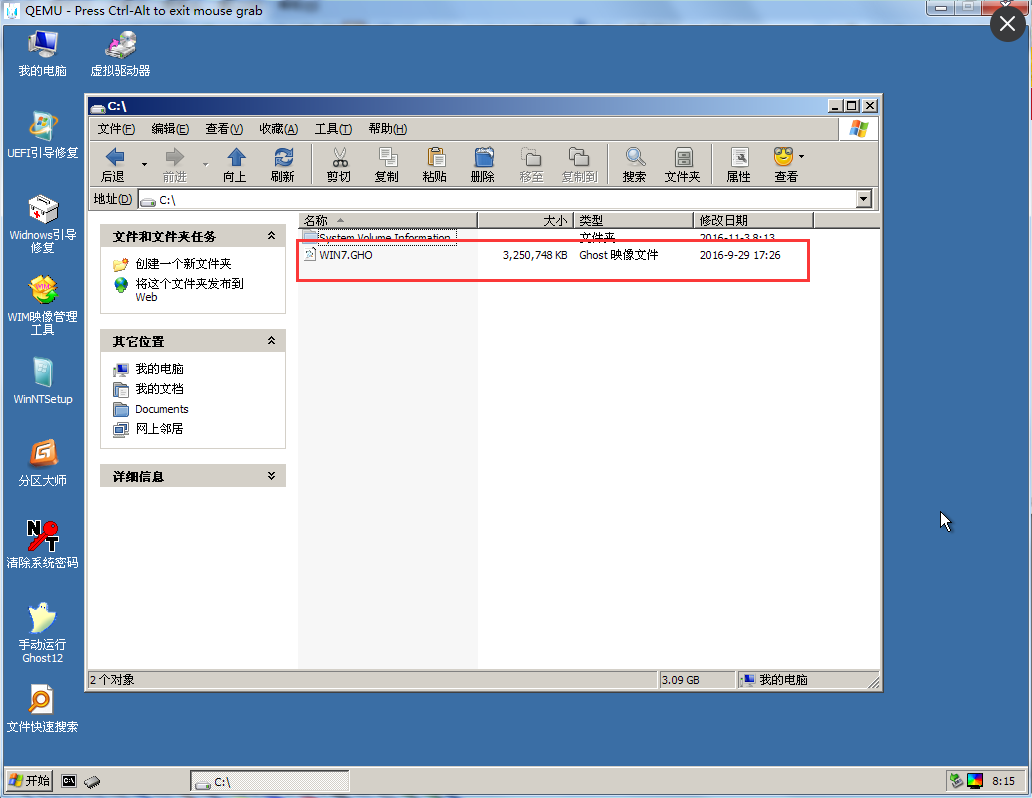
5、选择完系统后一般都是以C盘为系统盘,我们就把win7系统装入C盘,点击“确定”,如图所示:
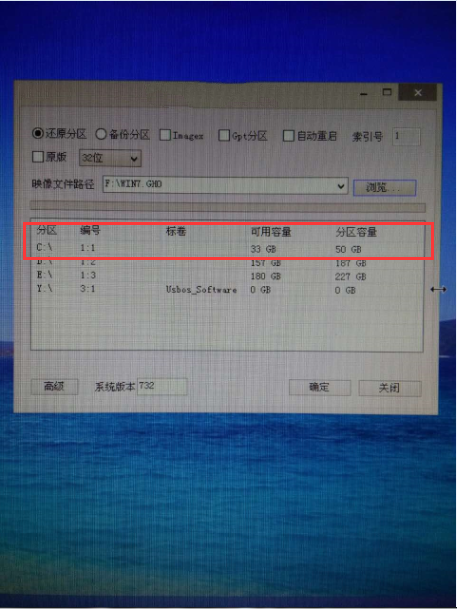
6、点击确定之后将会弹出如下图的界面进入自动安装系统,注意安装过程中不要去动其他软件,避免造成安装系统失败,如图所示:

7、加载完系统之后电脑将会自动重启,接着开始部署系统这里需要一点时间,请大家耐心等待一下,如图所示:

部署完系统后,进入到界面,大家就可以尽情享受win7系统。

关于联想台式机怎样用u盘装系统就跟大家分享到这了,还不会用u盘装系统的朋友们赶紧学起来吧!